
西门子6ES7214-1BD23-0XB8优质产品
集中布置的PLC控制器适于并联一点接地方式,各装置的柜体中心接地点以单独的接地线引向接地极。分散布置的PLC控制器,应采用串联一点接地方式。接地极的接地电阻小于2Ω,接地好埋在距建筑物10~15m远处,而且PLC控制器接地点必须与强电设备接地点相距10m以上。如果要用扩展单元,其接地点应与基本单元的接地点接在一起。
信号源接地时,屏蔽层应在信号侧接地;信号源不接地时,应在PLC控制器侧接地。信号线中间有接头时,屏蔽层应牢固连接并进行绝缘处理,各屏蔽层应相互连接好。选择适当的接地处单点接地,要避免多点接地。
3、采用性能优良的电源,抑制电网引入的干扰。
对于PLC控制器供电的电源,应采用非动力线路供电,直接从低压配电室的主母线上采用线供电。选用隔离变压器,且变压器容量应比实际需要大1.2~1.5倍左右,还可在隔离变压器前加入滤波器。对于变送器和共用信号仪表供电应选择分布电容小、采用多次隔离和屏蔽及漏感技术的配电器
控制器和I/O系统分别由各自的隔离变压器供电,并与主电路电源分开。PLC控制器的24V直流电源尽量不要给外围的各类传感器供电,以减少外围传感器内部或供电线路短路故障对PLC控制器的干扰。
此外,为保证电网馈电不中断,可采用在线式不间断供电电源(UPS)供电,UPS具备过压、欠压保护功能、软件监控、与电网隔离等功能,可提高供电的安全可靠性。对于一些重要的设备,交流供电电路可采用双路供电系统。
4、正确选择电缆的和实施敷设,消除可编程控制器、人机界面的空间辐射干扰。
不同类型的信号分别由不同电缆传输,采用远离技术,信号电缆按传输信号种类分层敷设,相同类型的信号线采用双绞方式。严禁用同一电缆的不同导线同时传送动力电源和信号,避免信号线与动力电缆靠近平行敷设,增大电缆之间的夹角,以减少电磁干扰。
为了减少动力电缆尤其是变频装置馈电电缆的辐射电磁干扰,从干扰途径上阻隔干扰的侵入,要采用屏蔽电力电缆。
5、PLC控制器输入输出通道的抗干扰措施
输入模块的滤波可以降低输入信号的线间的差模干扰。为了降低输入信号与大地间的共模干扰,PLC控制器要良好接地。输入端有感性负载时,对于交流输入信号,可在负载两端并接电容和电阻,对于直流输入信号可并接续流二极管。为了抑制输入信号线间的寄生电容、与其他线间的寄生电容或耦合所产生的感应电动势,可采用RC浪涌吸收器。
烟台西门子代理商
步骤二:配置控制台(Configuration Console)的使用与设置
1) 配置控制台(Configuration Console)是组态设置和诊断的核心工具,用于PC硬件组件和PC应用程序的组态和诊断。
2) 正确完成PC站的硬件组态后,打开配置控制台(start?simatic?simatic net?Configuration console),可以看到CP5613的模式已从PG mode切换到Configuration mode,插槽号(Index)也自动指向3。如图8。
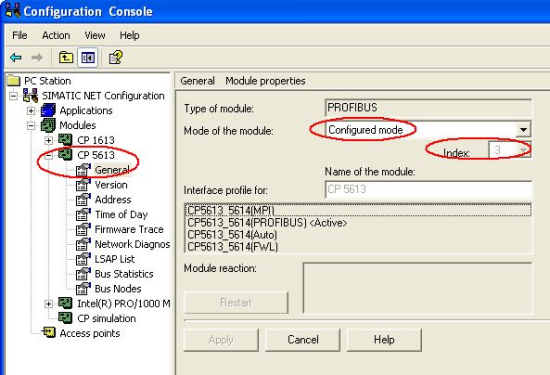
图8 配置控制台(Configuration Console)
注:对于Simatic Net V6.1或V6.0版本的软件,你需要在上面窗口中,手动将模块模式(Mode of the module)从PG模式切换到组态模式(Configured mode),并设置Index号。
3) 在Access Points设定窗口中,将S7ONLINE 指向PC internal (local)。此设定是为PC站 组态的下载做准备。
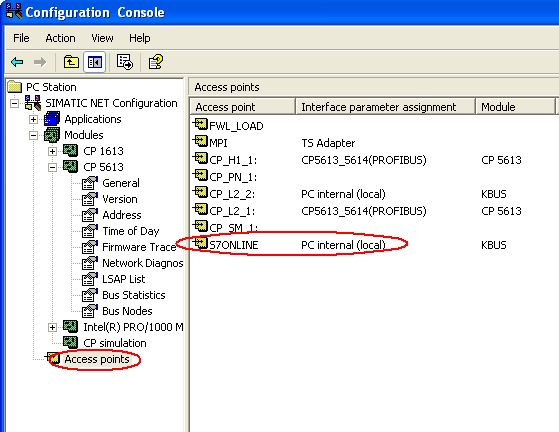
图9:PC Station配置控制台Access Point
> 步骤三: 在STEP 7中组态PC Station
1) 打开SIMATIC Manager,通过File ? New创建一个新项目,如“MPIOPCDEMO"。通过Insert ? Station ? Simatic Pc Station插入一个PC站。特别注意的是,要将PC Station默认名称“SIMATIC PC Station(1)"改为与Station Configuration Editor 中所命名的Station Name名称相同,所以这里改名为“MPIOPC"。双击Configuration即可进入PC Station组态界面。
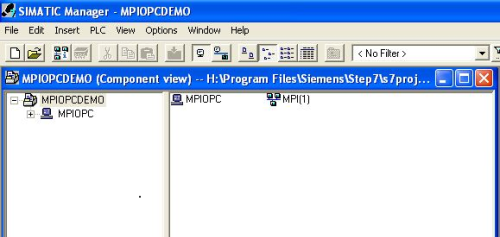
图10: STEP 7中创建新项目与建立Simatic PC Station
2) 在硬件组态中,从硬件目录窗口选择与已安装的Simatic net软件版本相符的硬件插入到与在Station Configuration Editor配置的 PC硬件机架相对应的插槽中。
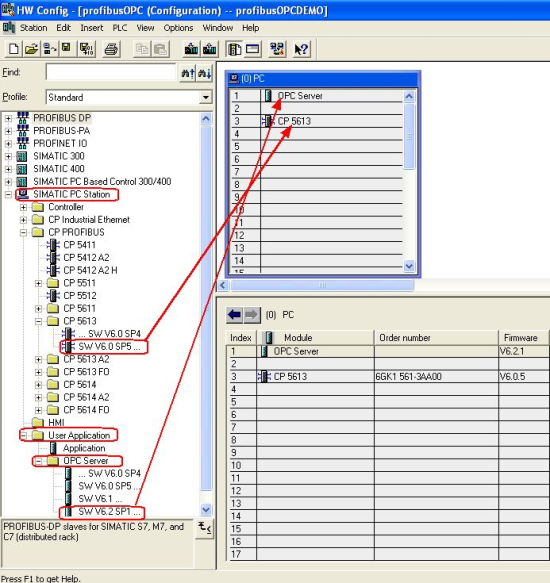
图11: PC Station硬件组态
3) 分配CP5613 网络参数
双击CP5613打开其属性对话框,将CP5613接口设为MPI,并用New按钮建立一个MPI网络,MPI 地址与波特率的设置要与Station Configurator中对CP5613参数设置相同,过程如图12。
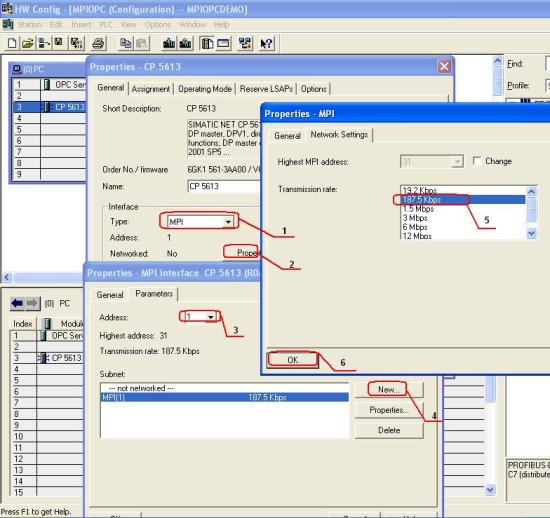
图12:CP5613参数设置
4) 完成PC站组件设置后,按下编译存盘按钮确定且存储当前组态配置
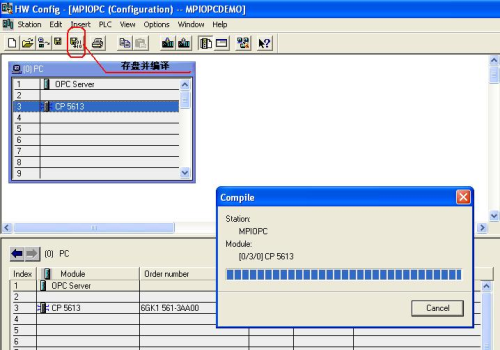
图13:组态的编译存盘
5) 编译无误后,点击“Configure Network"按钮,进入NetPro配置窗口。
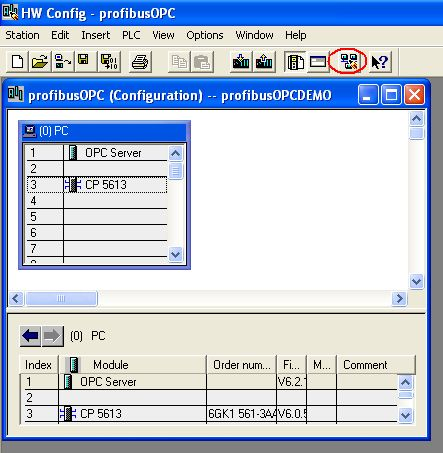
图14:选择“Configure Network"按钮
6) 在NetPro网络配置中,用鼠标选择OPC Server后在连接表*行鼠标右键插入一个新的连接或通过“Insert>New Connection"也可建立一个新连接。
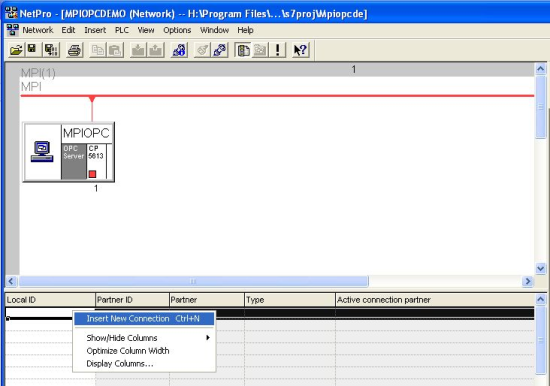
图15:建立新连接
7) 如果在同一STEP 7项目中,所要连接的PLC站已经组态完成(OPC Server所要连接的MPI端口在同一MPI总线上已使能),在选择“Insert New Connectio"后,连接会自动创建,不需以下步骤的设置,仅需确认连接属性即可。如果在项目中没有所要连接的对象(如本例),你必须在Insert New Connection对话框中,选择“Unspecified"作为连接对象,并在连接属性中选择S7 connection。点击OK确认或“Apply"。
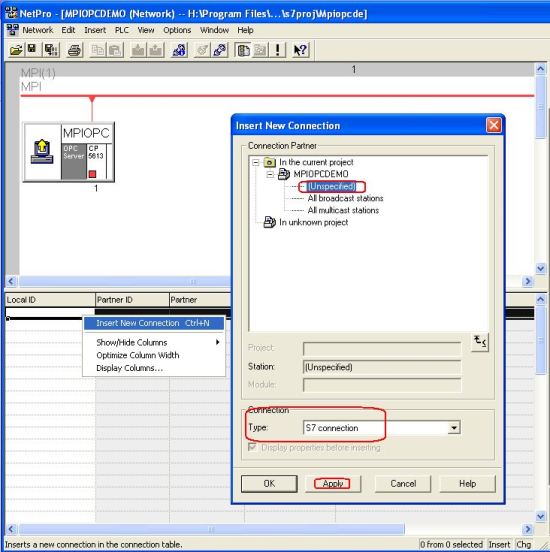
图16:在网络配置(NetPro)中添加新连接

